Deze wikiHow leert je hoe je een e-mailbericht kunt afdrukken vanuit de app Mail van je iPhone of iPad.
Stappen
-
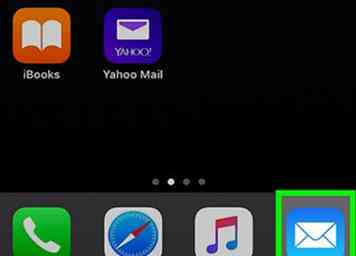 1 Open de Mail-app op uw iPhone of iPad. Het is het blauwe pictogram met een witte envelop erin. Je vindt het meestal op het startscherm.
1 Open de Mail-app op uw iPhone of iPad. Het is het blauwe pictogram met een witte envelop erin. Je vindt het meestal op het startscherm. - Zie Afdrukken vanaf je iPhone om aan de slag te gaan als je nog geen iPhone of iPad hebt ingesteld om af te drukken.
-
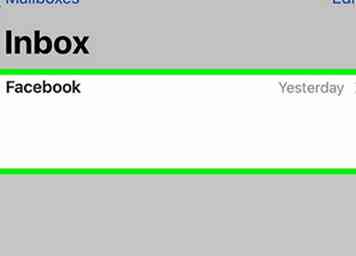 2 Tik op het bericht dat u wilt afdrukken.
2 Tik op het bericht dat u wilt afdrukken. -
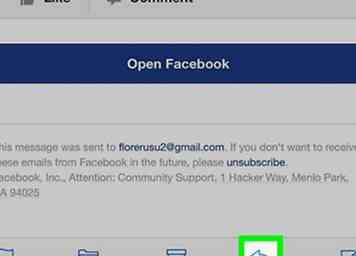 3 Tik op de naar links wijzende pijl. Het is het vierde pictogram onderaan het scherm. Een menu zal uitbreiden.
3 Tik op de naar links wijzende pijl. Het is het vierde pictogram onderaan het scherm. Een menu zal uitbreiden. -
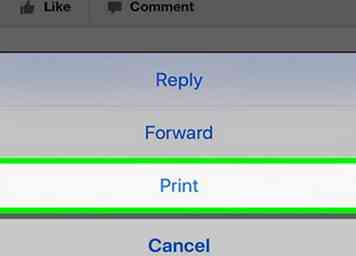 4 Kraan Afdrukken. Het is in de buurt van de onderkant van het menu.
4 Kraan Afdrukken. Het is in de buurt van de onderkant van het menu. -
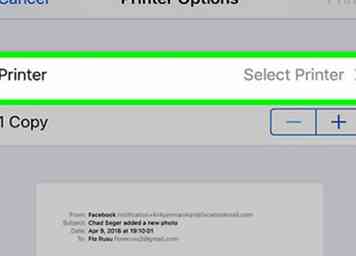 5 kiezen AirPrint uit het vervolgkeuzemenu "Printer". Als u uw iPhone of iPad hebt ingesteld om een andere printer te gebruiken, selecteert u die printer in plaats daarvan.
5 kiezen AirPrint uit het vervolgkeuzemenu "Printer". Als u uw iPhone of iPad hebt ingesteld om een andere printer te gebruiken, selecteert u die printer in plaats daarvan. -
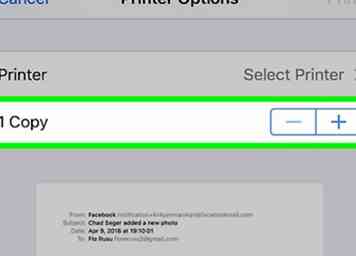 6 Selecteer het aantal exemplaren en het paginabereik.
6 Selecteer het aantal exemplaren en het paginabereik. - Als u meer dan één exemplaar van het bericht wilt afdrukken, tikt u op + naast "1 Kopiëren" totdat u het gewenste aantal kopieën ziet (bijvoorbeeld "3 exemplaren").
- Als u niet elke pagina in het bericht wilt afdrukken, tikt u op Alle pagina'sen selecteer vervolgens het aantal pagina's dat u wilt afdrukken.
-
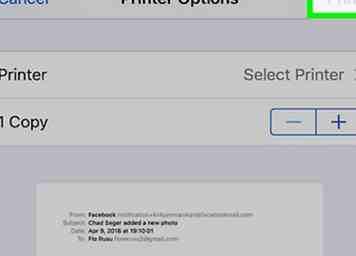 7 Kraan Afdrukken. Het staat in de rechterbovenhoek van het scherm. Het e-mailbericht wordt verzonden naar de geselecteerde printer.
7 Kraan Afdrukken. Het staat in de rechterbovenhoek van het scherm. Het e-mailbericht wordt verzonden naar de geselecteerde printer.
Facebook
Twitter
Google+
 Minotauromaquia
Minotauromaquia
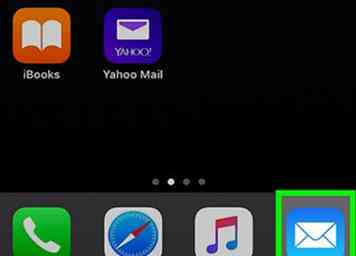 1 Open de Mail-app op uw iPhone of iPad. Het is het blauwe pictogram met een witte envelop erin. Je vindt het meestal op het startscherm.
1 Open de Mail-app op uw iPhone of iPad. Het is het blauwe pictogram met een witte envelop erin. Je vindt het meestal op het startscherm. 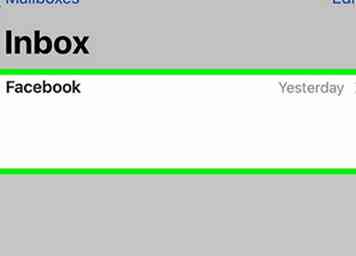 2 Tik op het bericht dat u wilt afdrukken.
2 Tik op het bericht dat u wilt afdrukken. 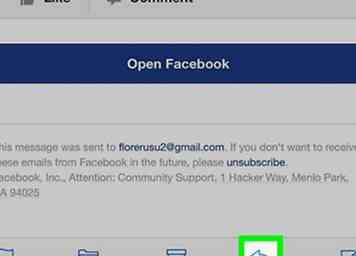 3 Tik op de naar links wijzende pijl. Het is het vierde pictogram onderaan het scherm. Een menu zal uitbreiden.
3 Tik op de naar links wijzende pijl. Het is het vierde pictogram onderaan het scherm. Een menu zal uitbreiden. 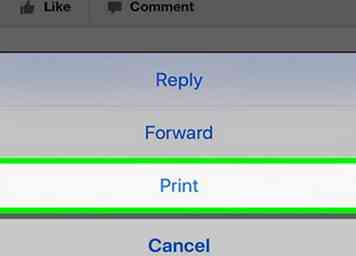 4 Kraan
4 Kraan 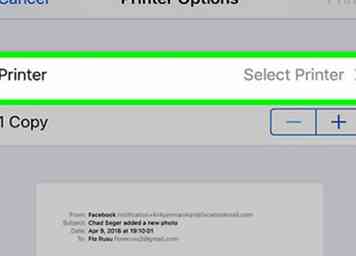 5 kiezen
5 kiezen 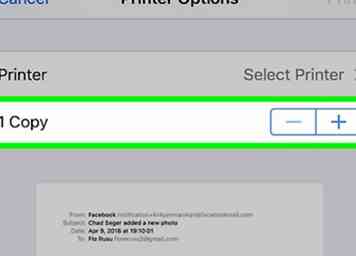 6 Selecteer het aantal exemplaren en het paginabereik.
6 Selecteer het aantal exemplaren en het paginabereik. 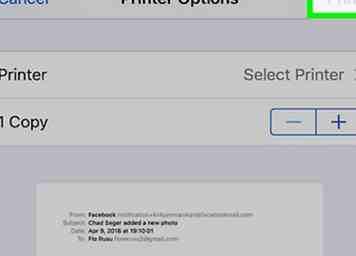 7 Kraan
7 Kraan